Բարև
Այսօր Wi-Fi ցանցերը շատ տարածված են, համարյա յուրաքանչյուր տանը, որտեղ ինտերնետ կա, կա նաև Wi-Fi երթուղիչ: Սովորաբար, Wi-Fi ցանցը կազմաձևելուց և միացնելուց հետո, երկար ժամանակ պետք չէ հիշել դրա գաղտնաբառն (մուտքի բանալին), քանի որ ցանցին միացնելիս միշտ ինքնաբերաբար մուտքագրվում է հետագա:
Բայց հետո գալիս է պահը, և դուք պետք է միացնեք նոր սարքը Wi-Fi ցանցին (կամ, օրինակ, Windows- ը վերստեղծեք և նոութբուքում կորցրեք պարամետրերը ...) - բայց գաղտնաբառը մոռացված է:
Այս կարճ հոդվածում ես ուզում եմ խոսել մի քանի մեթոդների մասին, որոնք կօգնեն ձեզ պարզել ձեր Wi-Fi ցանցի գաղտնաբառը (ընտրեք մեկը, որը ձեզ ամենալավն է):
Բովանդակություն
- Մեթոդ թիվ 1. Դիտեք գաղտնաբառը Windows ցանցի պարամետրերում
- 1. Windows 7, 8
- 2. Windows 10
- Մեթոդ թիվ 2. Ստացեք գաղտնաբառը Wi-Fi roturea պարամետրերում
- 1. Ինչպե՞ս պարզել երթուղիչի կարգավորումների հասցեն և մուտքագրել դրանք:
- 2. Ինչպես գտնել կամ փոխել գաղտնաբառը երթուղիչում
Մեթոդ թիվ 1. Դիտեք գաղտնաբառը Windows ցանցի պարամետրերում
1. Windows 7, 8
Ձեր Wi-Fi ցանցից գաղտնաբառը պարզելու ամենադյուրին և ամենաարագ ձևը ակտիվ ցանցի հատկություններին նայելն է, այսինքն ՝ մեկը, որի միջոցով մուտք եք գործում ինտերնետ: Դա անելու համար նոութբուքի (կամ այլ սարքի, որն արդեն կազմաձևված է Wi-Fi ցանցով), անցեք ցանցին և բաժանեք կառավարման կենտրոն:
Քայլ 1
Դա անելու համար աջ սեղմեք Wi-Fi պատկերակին (ժամացույցի կողքին) և ընտրեք այս բաժինը բացվող ընտրացանկից (տես Նկար 1):

Նկ. 1. Networkանցի և բաժանման կենտրոն
Քայլ 2
Այնուհետև պատուհանում, որը բացվում է, մենք նայում ենք, թե որ անլար ցանցը մենք ունենք ինտերնետ: Նկ. Ստորև նկար 2-ը ցույց է տալիս, թե ինչպիսին է Windows 8-ը (Windows 7 - տես նկ. 3): Մենք կտտացնում ենք «Autoto» անլար ցանցին (ձեր ցանցի անունը տարբեր կլինի):

Նկ. 2. Անլար ցանց - հատկություններ: Windows 8

Նկ. 3. Գնացեք ինտերնետ կապի հատկություններ Windows 7-ում:
Քայլ 3
Մեր անլար ցանցի կարգավիճակի միջոցով պետք է բացվի պատուհան. Այստեղ կարող եք տեսնել կապի արագությունը, տևողությունը, ցանցի անվանումը, թե քանի բայթ է ուղարկվել և ստացվել և այլն:

Նկ. 4. Անլար Wi-Fi ցանցի կարգավիճակը:
Քայլ 4
Այժմ մնում է միայն անցնել «անվտանգության» ներդիրին, այնուհետև «ցուցադրել մուտքագրված նիշերը» կետի դիմաց ցուցատետր դնել: Այսպիսով, մենք կտեսնենք անվտանգության բանալին այս ցանց մուտք գործելու համար (տե՛ս նկար 5):
Դրանից հետո պարզապես պատճենեք այն կամ գրեք այն, ապա մուտքագրեք այն այլ սարքերի վրա կապ ստեղծելու ժամանակ `նոութբուք, նեթբուք, հեռախոս և այլն:

Նկ. 5. Wi-Fi անլար ցանցի հատկությունները:
2. Windows 10
Windows 10-ում, ժամացույցի կողքին ցուցադրվում է նաև Wi-Fi ցանցին հաջող (ոչ հաջող) կապի պատկերակ: Կտտացրեք այն, և բացվող պատուհանում բացեք հղումը «ցանցային պարամետրեր» (ինչպես նկար 6-ում):

Նկ. 6. Networkանցի պարամետրեր:
Հաջորդը, բացեք հղումը «կարգաբերեք ադապտերների պարամետրերը» (տե՛ս նկար 7):

Նկ. 7. Ադապտերի լրացուցիչ պարամետրեր
Այնուհետև ընտրեք ձեր ադապտորը, որը պատասխանատու է անլար կապի համար և անցեք նրա «վիճակին» (պարզապես սեղմեք աջով դրա վրա և ընտրեք այս ընտրանքը ՝ բացվող ընտրացանկից, տես Նկար 8):

Նկ. 8. Անլար ցանցի կարգավիճակը:
Հաջորդը, անցեք «Անլար ցանցի հատկությունները» ներդիրին:

Նկ. 9. Անլար ցանցի հատկություններ
«Անվտանգություն» ներդիրում կա «Networkանցային անվտանգության բանալին» սյունակ - ահա թե որն է գաղտնաբառը (տես նկ. 10):
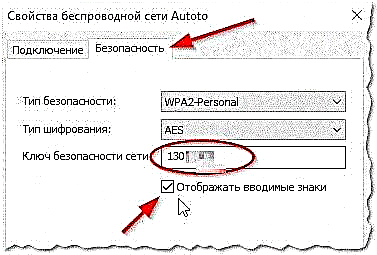
Նկ. 10. գաղտնաբառ Wi-Fi ցանցից (տե՛ս սյունը «securityանցային անվտանգության բանալին») ...
Մեթոդ թիվ 2. Ստացեք գաղտնաբառը Wi-Fi roturea պարամետրերում
Եթե Windows- ում չկարողացաք պարզել Wi-Fi ցանցի գաղտնաբառը (կամ անհրաժեշտ է փոխել գաղտնաբառը), ապա դա կարող եք անել երթուղիչի պարամետրերում: Այստեղ առաջարկություններ տալը մի փոքր ավելի դժվար է, քանի որ կան տասնյակ երթուղղիչ մոդելներ, և ամենուր կան որոշ նրբերանգներ ...
Ինչ էլ որ երթուղիչ ունենաք, նախ պետք է գնաք դրա կարգավորումները:
Առաջին նրբերանգն այն է, որ պարամետրերը մուտքագրելու հասցեն կարող է տարբեր լինել. Ինչ-որ տեղ //192.168.1.1/, և ինչ-որ տեղ //192.168.10.1/ և այլն:
Կարծում եմ, որ իմ հոդվածներից մի քանիսը կարող են օգտակար լինել այստեղ.
- ինչպես մուտքագրել երթուղիչի պարամետրերը. //pcpro100.info/kak-zayti-v-nastroyki-routera/
- ինչու չեմ կարող մտնել երթուղիչի պարամետրերը. //pcpro100.info/kak-zayti-na-192-168-1-1-pochemu-ne-zahodit-osnovnyie-prichinyi/
1. Ինչպե՞ս պարզել երթուղիչի կարգավորումների հասցեն և մուտքագրել դրանք:
Ամենահեշտ տարբերակն այն է, որ նայեք նաև կապի հատկություններին: Դա անելու համար անցեք ցանցի և բաժանման կառավարման կենտրոն (վերը նշված հոդվածը նկարագրում է, թե ինչպես դա անել): Մենք դիմում ենք մեր անլար կապի հատկություններին, որի միջոցով ապահովվում է ինտերնետ հասանելիություն:

Նկ. 11. Անլար ցանց - տեղեկություններ դրա մասին:
Դրանից հետո կտտացրեք «մանրամասները» էջանիշի վրա (ինչպես նկար 12-ում):

Նկ. 12. Միացման տեղեկատվություն
Պատուհանում, որը երևում է, նայեք DNS / DHCP սերվերի տողերին: Այս տողերում նշված հասցեն (իմ դեպքում 192.168.1.1) հասցեն է երթուղիչի կարգավորումների հասցեն (տե՛ս նկար 13):

Նկ. 13. Հայտնաբերվում է երթուղիչի կարգավորումների հասցեն:
Իրականում, ամեն ինչ մնում է ՝ այս հասցեին ցանկացած զննարկիչ գնալ և մուտքի ստանդարտ գաղտնաբառ մուտքագրելու համար (մի փոքր անց հոդվածում ես հղումներ տվեցի իմ հոդվածներին, որտեղ այս պահը մանրամասն վերլուծվեց):
2. Ինչպես գտնել կամ փոխել գաղտնաբառը երթուղիչում
Ենթադրում ենք, որ մենք մտել ենք երթուղիչի կարգավորումները: Այժմ մնում է միայն պարզել, թե որտեղ է ցանկալի գաղտնաբառը թաքնված դրանց մեջ: Ստորև կքննարկեմ երթուղիչի մոդելների ամենատարածված արտադրողները:
TP-LINK
TP-LINK- ում անհրաժեշտ է բացել անլար հատվածը, ապա անլար անվտանգության ներդիրը և ընդհակառակը, PSK գաղտնաբառը կլինի ցանկալի ցանցային բանալին (ինչպես նկար 14-ում): Ի դեպ, վերջերս ավելի ու ավելի շատ ռուսական որոնվածեր կան, որտեղ նույնիսկ ավելի հեշտ է հասկանալ:

Նկ. 14. TP-LINK - Wi-Fi կապի կարգավորումներ:
D-LINK (300, 320 և այլն մոդելներ)
D-LINK- ում նաև հեշտ է տեսնել (կամ փոխել) գաղտնաբառը Wi-Fi ցանցի համար: Պարզապես բացեք «Կարգավորումներ» էջանիշը (Անլար ցանց, տես նկ. 15): Էջի վերջում կլինի դաշտ մուտքագրելու գաղտնաբառ (Networkանցային բանալին):

Նկ. 15.Router D-LINK
Ասուս
ASUS երթուղիչները, հիմնականում, բոլորը գալիս են ռուսական աջակցությամբ, ինչը նշանակում է, որ ճիշտը գտնելը շատ պարզ է: Բաժին «Անլար ցանց», այնուհետև բացեք «Գեներալ» էջանշանը, «Նախնական բանալին WPA» սյունակում - և կլինի գաղտնաբառ (նկ. 16-ում `« mmm »ցանցի գաղտնաբառը):

Նկ. 16. ASUS երթուղիչը:
Ռոստելեկոմ
1. Ռոստելեկոմի երթուղիչի կարգավորումները մուտքագրելու համար անցեք 192.168.1.1 հասցեին, ապա մուտքագրեք օգտվողի անունը և գաղտնաբառ. Լռելյայն «admin» է (առանց չակերտների, մուտքագրեք ինչպես մուտքի, այնպես էլ գաղտնաբառի դաշտերը, ապա սեղմեք Enter):
2. Այնուհետև հարկավոր է գնալ «WLAN պարամետրեր -> Անվտանգություն» բաժնում: Պարամետրերում, «WPA / WAPI գաղտնաբառ» կետի դիմաց, կտտացրեք «ցուցադրման ...» հղմանը (տե՛ս նկար 14): Այստեղ կարող եք փոխել գաղտնաբառը:

Նկ. 14. Router- ը Rostelecom- ից - գաղտնաբառի փոփոխություն:
Ինչ էլ որ երթուղիչ ունենաք, ընդհանուր առմամբ, դուք պետք է գնաք մի հատված, որը նման է հետևյալին. WLAN պարամետրեր կամ WLAN պարամետրեր (WLAN նշանակում է անլար ցանցային պարամետրեր): Այնուհետև փոխարինեք կամ տեսեք ստեղնը, ամենից հաճախ այս տողի անունը հետևյալն է ՝ ցանցային ստեղն, անցում, անցուղի, Wi-Fi գաղտնաբառ և այլն:
Հ.Գ.
Ապագայի պարզ հուշում. Ստացեք նոթբուք կամ նոթբուք և գրեք որոշ կարևոր գաղտնաբառեր և որոշ ծառայությունների մուտքի բանալիներ: Օգտակար կլինի նաև արձանագրել այն հեռախոսահամարները, որոնք ձեզ համար կարևոր են: Թուղթը կտարածվի երկար ժամանակ (անձնական փորձից. Երբ հեռախոսը հանկարծ անջատվեց, այն մնաց որպես «առանց ձեռքի» - նույնիսկ աշխատանքը «վեր կացավ ...»):











